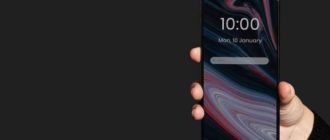В наше время мультимедийные устройства играют огромную роль в нашей повседневной жизни. Они позволяют наслаждаться разнообразным контентом, смотреть фильмы, сериалы, слушать музыку, играть в игры и многое другое. Одним из самых популярных таких устройств является Xiaomi Mi Box S — мультимедийный проигрыватель, который позволяет превратить обычный телевизор в современный смарт-телевизор.
Процесс подключения и настройки Xiaomi Mi Box S достаточно прост и не требует особых навыков. Сначала необходимо подключить устройство к телевизору с помощью HDMI-кабеля. После этого следует включить телевизор и выбрать соответствующий источник входного сигнала, чтобы увидеть заставку Ми Бокса. Затем, следуя инструкции на экране, необходимо выбрать язык, подключиться к Wi-Fi и войти в свою учетную запись Google. Если у вас нет учетной записи, вы можете быстро создать ее прямо на Ми Боксе.
После завершения процесса настройки вы получите доступ к множеству приложений и сервисов, таких как YouTube, Netflix, Google Play Музыка и других. Xiaomi Mi Box S также поддерживает голосовое управление, что позволяет вам легко находить интересующий вас контент, используя только голосовые команды. Кроме того, устройство имеет встроенный Chromecast, что позволяет легко стримить видео и другой контент с вашего смартфона или планшета на большой экран телевизора.
Таким образом, Xiaomi Mi Box S — это отличное решение для тех, кто хочет обновить свой старый телевизор и получить доступ к большому количеству контента и сервисов. Благодаря простому процессу подключения и настройки, у вас не будет проблем использовать это устройство с вашим телевизором и наслаждаться всеми его преимуществами.
Подключение Xiaomi Mi Box S к телевизору
Для начала необходимо убедиться, что ваш телевизор и Xiaomi Mi Box S находятся в режиме ожидания (Standby mode). Затем следуйте инструкциям ниже:
1. Подключите Xiaomi Mi Box S к телевизору
С помощью кабеля HDMI подключите один конец к порту HDMI на телевизоре, а другой конец — к порту HDMI на Xiaomi Mi Box S. Убедитесь, что оба конца кабеля тщательно и надежно подключены.
2. Включите телевизор и Xiaomi Mi Box S
Включите телевизор и Xiaomi Mi Box S с помощью соответствующих кнопок на пульте дистанционного управления или переключателей на устройствах. Убедитесь, что вы выбрали правильный источник входного сигнала на телевизоре.
3. Пройдите процесс настройки
После включения Xiaomi Mi Box S на телевизоре появится уведомление о подключении нового устройства. Следуйте инструкциям на экране, чтобы завершить процесс настройки. Выберите язык, подключите к сети Wi-Fi и войдите в свою учетную запись Google, чтобы получить доступ к приложениям и сервисам.
Важно: Убедитесь, что ваш телевизор и Xiaomi Mi Box S находятся в пределах рабочего диапазона Wi-Fi-сети, чтобы обеспечить стабильное подключение и качественную передачу данных. Используйте Wi-Fi-роутер с поддержкой стандарта 802.11ac для достижения наилучшей производительности.
Теперь ваш Xiaomi Mi Box S успешно подключен к телевизору и готов к использованию. Наслаждайтесь качественным контентом, доступным через множество приложений и сервисов!
Шаги по подключению Xiaomi Mi Box S к телевизору
Подключение Xiaomi Mi Box S к телевизору может показаться сложной задачей, но на самом деле это довольно просто. В этом разделе мы расскажем вам о нескольких шагах, которые вам потребуется выполнить для успешного подключения устройства.
| Шаг 1: | Убедитесь, что ваш телевизор и Xiaomi Mi Box S выключены. Вам потребуется некоторое время на настройку, поэтому лучше начать с пустого хода. |
| Шаг 2: | Используйте HDMI-кабель, чтобы подключить Xiaomi Mi Box S к HDMI-порту вашего телевизора. Убедитесь, что кабель надежно подключен с обеих сторон. |
| Шаг 3: | Включите ваш телевизор и выберите соответствующий HDMI-вход. Вам может потребоваться использовать пульт дистанционного управления телевизором для этого. |
| Шаг 4: | Включите Xiaomi Mi Box S, нажав кнопку питания на пульте дистанционного управления. Вы должны увидеть логотип Xiaomi на экране телевизора. |
| Шаг 5: | Следуйте инструкциям на экране, чтобы выполнить настройку Xiaomi Mi Box S. Вам потребуется выбрать язык, подключить к Wi-Fi и ввести учетные данные учетной записи Google. |
| Шаг 6: | Когда настройка закончена, вы будете готовы использовать Xiaomi Mi Box S с вашим телевизором. Вы можете установить приложения, игры и настроить другие параметры настройки по своему усмотрению. |
Теперь вы готовы наслаждаться всеми преимуществами Xiaomi Mi Box S на вашем телевизоре. Убедитесь, что у вас есть хорошее подключение к интернету, чтобы получить максимальное удовольствие от использования этого устройства.
Настройка Xiaomi Mi Box S для работы с телевизором
Первым шагом является подключение Xiaomi Mi Box S к телевизору. Для этого необходимо использовать HDMI-кабель, который подключается к порту HDMI на задней панели приставки и к HDMI-порту на телевизоре. Убедитесь, что кабель корректно вставлен и надежно закреплен.
После того, как приставка подключена к телевизору, необходимо подключить ее к интернету. Xiaomi Mi Box S поддерживает как проводное, так и беспроводное подключение. Если у вас есть возможность, рекомендуется использовать проводное подключение, подключив приставку к роутеру с помощью Ethernet-кабеля. Если вы предпочитаете беспроводное подключение, активируйте Wi-Fi на приставке и выберите вашу домашнюю сеть из списка доступных сетей.
После подключения к интернету, необходимо настроить Xiaomi Mi Box S. Включите приставку, используя пульт дистанционного управления, и выберите язык, который будет использоваться в интерфейсе. Затем следуйте инструкциям на экране для завершения настройки. Вам может потребоваться ввести информацию о вашем аккаунте Google, чтобы получить доступ к приложениям и сервисам Google Play.
После завершения настройки можно начать использовать Xiaomi Mi Box S. Меню Андроид TV позволяет легко навигировать по приложениям и настроить приставку по вашему вкусу. Вы можете загружать приложения из магазина Google Play, устанавливать игры, смотреть видео на YouTube и многое другое.
Это был краткий обзор процесса настройки Xiaomi Mi Box S для работы с телевизором. Следуя этим простым шагам, вы сможете использовать все функции и возможности этого устройства и наслаждаться просмотром контента с удовольствием.
Подключение и настройка Xiaomi Mi Box S для доступа к интернету
Шаг 1: Подключение Mi Box S к телевизору
Прежде всего, убедитесь, что ваш телевизор и Mi Box S выключены. Подключите Mi Box S к телевизору при помощи HDMI-кабеля.
Подключите другой конец HDMI-кабеля к порту HDMI-IN на задней панели телевизора.
Включите телевизор и переключите его на нужный вход HDMI, который соответствует порту, к которому подключен Mi Box S.
Шаг 2: Подключение к интернету через Wi-Fi
1. Включите Mi Box S.
2. В меню настроек выберите раздел «Сеть».
3. Внутри раздела «Сеть» выберите «Wi-Fi».
4. Выберите вашу домашнюю сеть Wi-Fi из списка доступных сетей.
5. Введите пароль вашей Wi-Fi сети и нажмите кнопку «Подключиться».
6. Подождите, пока Mi Box S подключится к Wi-Fi сети.
7. Готово! Теперь вы можете использовать интернет на Mi Box S.
Шаг 3: Подключение к интернету через Ethernet
1. Включите Mi Box S.
2. В меню настроек выберите раздел «Сеть».
3. Внутри раздела «Сеть» выберите «Ethernet».
4. Подключите конец Ethernet-кабеля к порту Ethernet на Mi Box S.
5. Подключите другой конец Ethernet-кабеля к своему маршрутизатору или модему.
6. Готово! Теперь вы можете использовать интернет на Mi Box S через Ethernet-подключение.
Вопрос-ответ:
Как подключить Xiaomi Mi Box S к телевизору?
Для подключения Xiaomi Mi Box S к телевизору необходимо использовать HDMI-кабель. Один конец кабеля подключается к HDMI-порту на задней панели Mi Box S, а другой конец к HDMI-порту телевизора. После этого нужно выбрать соответствующий HDMI-вход на телевизоре с помощью пульта ДУ и настроить разрешение.
Как подключить Xiaomi Mi Box S к интернету?
Подключение Xiaomi Mi Box S к интернету можно осуществить двумя способами. Первый способ — подключить Mi Box S к роутеру с помощью Ethernet-кабеля. Другой способ — использовать встроенный Wi-Fi модуль Mi Box S для подключения к Wi-Fi сети. Для этого нужно выбрать соответствующую Wi-Fi сеть настройках Mi Box S, ввести пароль, если требуется, и подключиться.
Как настроить Xiaomi Mi Box S после его подключения?
После подключения Xiaomi Mi Box S к телевизору и интернету, нужно выполнить несколько шагов для его настройки. Сначала необходимо выбрать язык и ввести свои учетные данные для доступа к сервисам Google. Далее установить приложения, которые вы хотите использовать, например, YouTube, Netflix, и др. Также рекомендуется обновить операционную систему Mi Box S до последней версии.
Как настроить разрешение экрана на Xiaomi Mi Box S?
Настройка разрешения экрана на Xiaomi Mi Box S производится через настройки устройства. Нужно выбрать раздел «Дисплей и звук», затем «Разрешение экрана». В этом разделе можно выбрать желаемое разрешение, которое поддерживается вашим телевизором. Рекомендуется выбрать наибольшее доступное разрешение для наилучшего качества изображения.
Что делать, если Xiaomi Mi Box S не подключается к Wi-Fi?
Если Xiaomi Mi Box S не подключается к Wi-Fi, можно попробовать несколько вариантов решения проблемы. Во-первых, убедитесь, что вы правильно ввели пароль Wi-Fi сети. Во-вторых, попробуйте перезагрузить роутер и Mi Box S. Если проблема не устраняется, может потребоваться проверка настроек безопасности Wi-Fi сети или обновление прошивки Mi Box S.
Как подключить Xiaomi Mi Box S к телевизору?
Для подключения Xiaomi Mi Box S к телевизору вам нужно использовать кабель HDMI. Он должен быть подключен к порту HDMI на телевизоре и другому концу к порту HDMI на Mi Box S.